Kazalo
Puščice so uporabne za informativne zasnove, kot so meniji. Bralce usmerjajo k hitrejšemu iskanju informacij, poleg tega pa vam slik ni treba stisniti tik ob besedilo. Včasih, ko je prostora za fotografije malo, je bila uporaba puščice, ki kaže na ustrezno jed, najlažja rešitev.
Ko sem v preteklih letih oblikoval menije za industrijo hrane in pijače, sem ustvaril vse vrste puščic za različne vrste menijev. Če torej želite narisati ukrivljeno puščico, ročno narisan slog ali preprosto standardno puščico? Ste na pravem mestu!
V tem vodniku vam bom pokazal štiri različne načine risanja puščice v programu Adobe Illustrator. Uporabite lahko orodje za črte, orodja za oblike ali orodja za risanje.
Pripravite orodja in začnimo.
4 načini risanja puščice v programu Adobe Illustrator
Za risanje različnih vrst puščic v programu Adobe Illustrator lahko uporabite različna orodja. Če želite na primer ustvariti standardno ravno puščico, preprosto narišite črto in dodajte puščično glavo s plošče Stroke. Če želite ustvariti prikupen ročno narisan slog, uporabite orodje Paintbrush ali Pencil.
Opomba: vse zaslonske slike v tem učbeniku so iz različice Adobe Illustrator CC 2021 za Mac. Windows ali druge različice so lahko videti drugače.
Metoda 1: slog črke
To je najhitrejša metoda za izdelavo puščice v programu Illustrator. Tehnično vam je ni treba narisati, vse, kar morate storiti, je, da v možnostih Stroke izberete slog puščice.
Korak 1: Izberite Orodje za segmente črt (\) narisati črto.

Korak 2: Izberite črto in na desni strani okna dokumenta se bo prikazala plošča Stroke (Črta). Če ne, odprite ploščo Appearance (Videz) v zgornjem meniju Okno > Videz in videli boste Stroke. Kliknite na Udar .
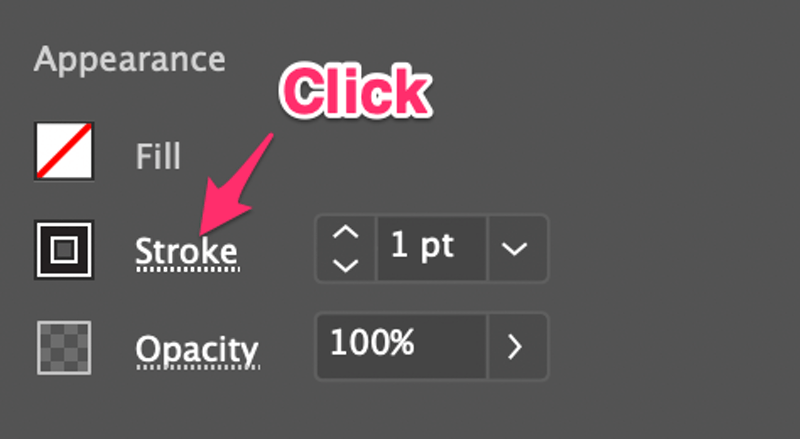
Videli boste več možnosti, kot so teža, slog vogala, puščica itd.
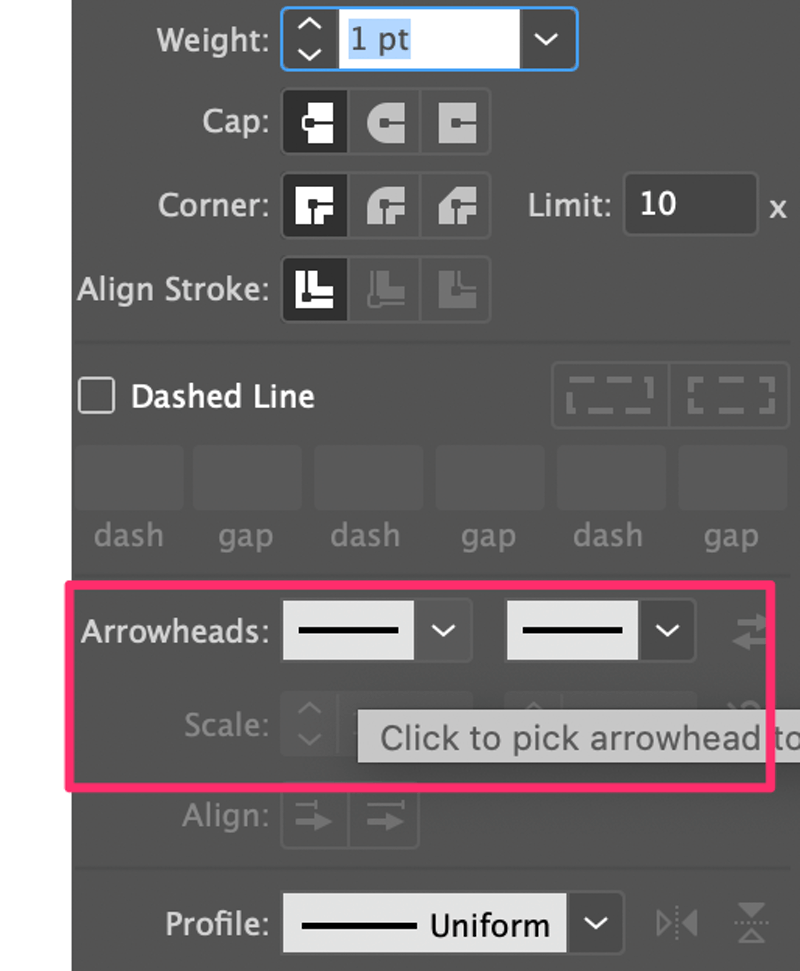
Korak 3: Kliknite možnost puščične glave in izberite želene puščične glave. Če izberete levo polje, bo puščična glava dodana na levi konec vrstice in obratno.
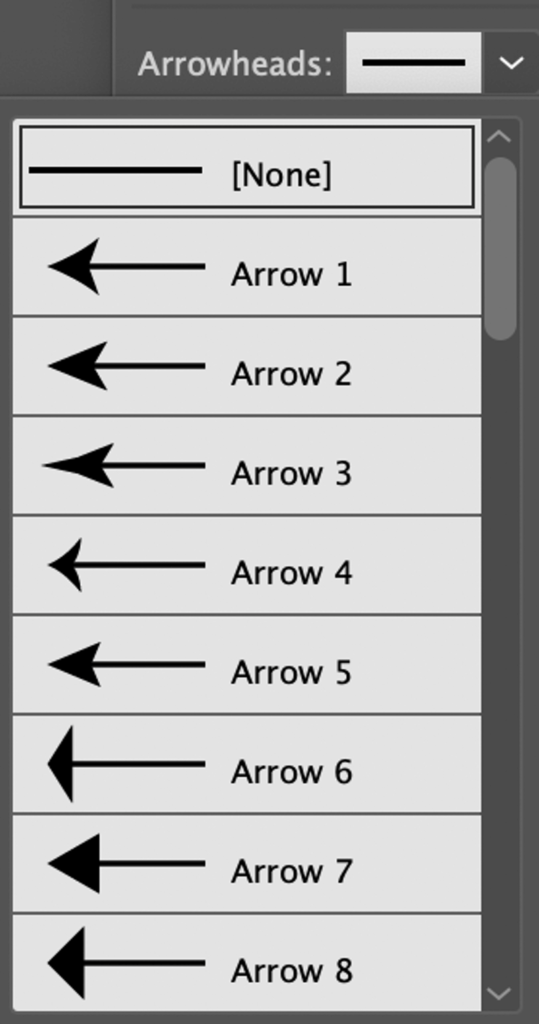
Na primer, na levi konec sem dodal puščico 2.

Če je puščica preredka, lahko povečate težo poteze, da bo debelejša.

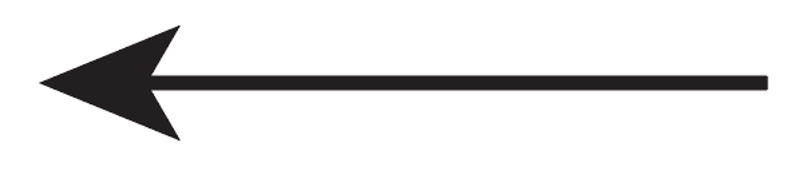
Po potrebi lahko dodate tudi puščico na desni strani. Obe puščici sta lahko različni.


Pod možnostjo Strelke lahko prilagodite merilo, da spremenite velikost puščične glave. Merilo sem na primer spremenil na 60 %, tako da je videti bolj sorazmerna s črto.
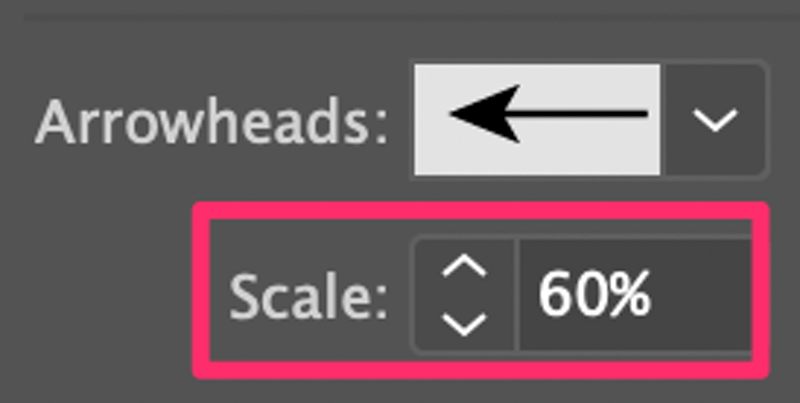
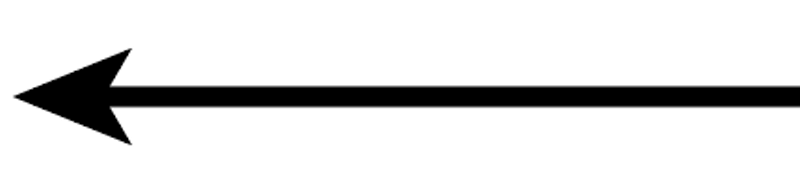
Metoda 2: Orodja za oblikovanje
Pravokotnik in trikotnik boste združili v puščico.
Korak 1: Uporabite Orodje pravokotnik (M) za risanje vitkega in dolgega pravokotnika.
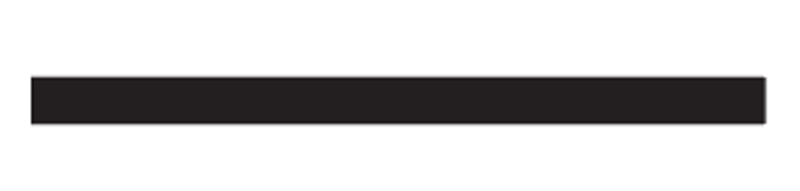
Korak 2: Uporabite Orodje poligon preprosto izberite orodje poligon v orodni vrstici, kliknite na platno in v pogovorno okno vnesite 3 stranice.
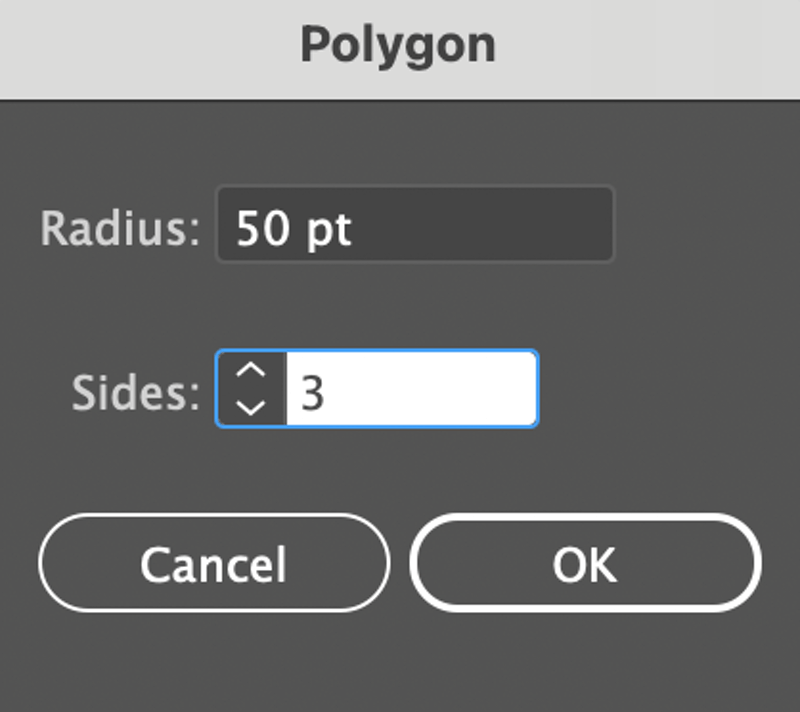
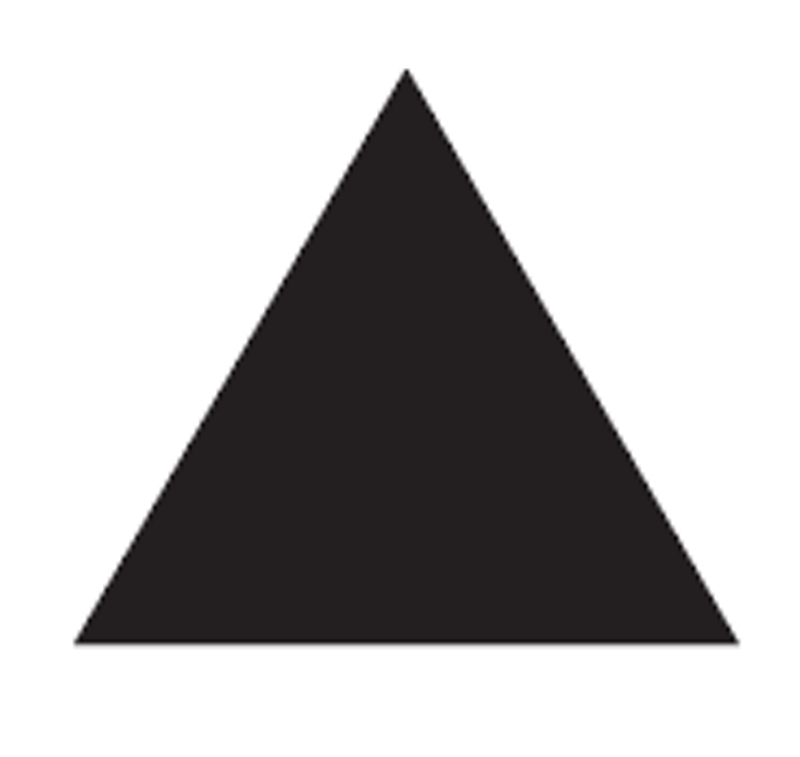
Opomba: Za izdelavo trikotnika lahko uporabite poljubno metodo. Jaz uporabljam orodje poligon, ker je lažje.
Korak 3: Obrnite trikotnik za 45 stopinj, ga postavite na vsako stran pravokotnika in obe obliki poravnajte po sredini. Ustrezno spremenite velikost oblik.
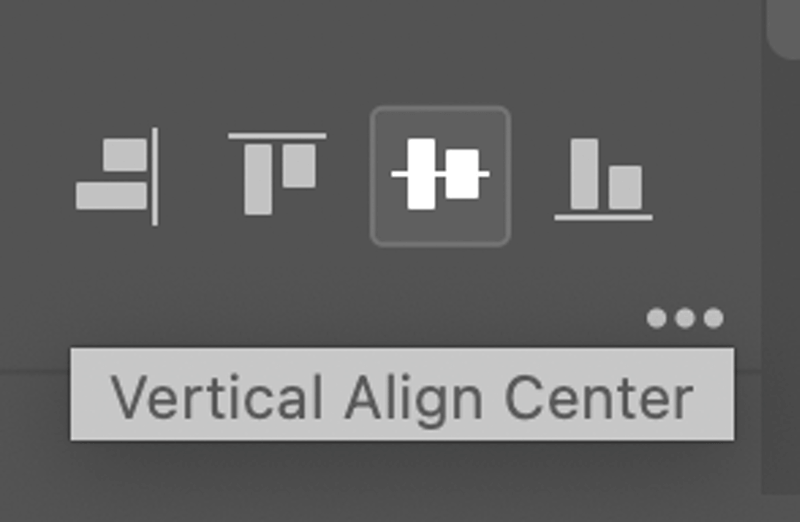
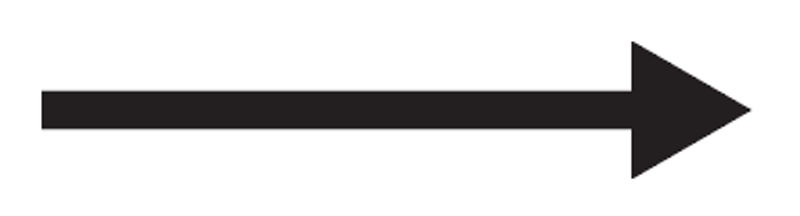
Zdi se, da je končano, vendar nam manjka še en pomemben korak! Če pritisnete Ukaz / Ctrl + Y za ogled obrisov boste videli, da sta ti dve obliki ločeni, zato ju bomo morali združiti v eno.
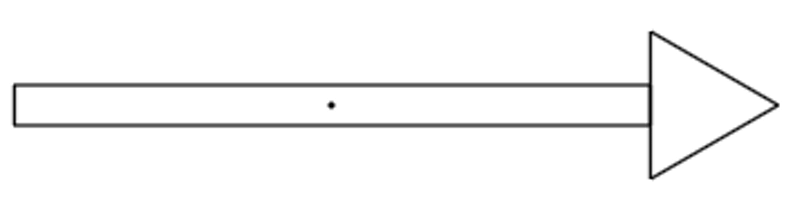
4. korak (pomembno): Izberite obe obliki, pojdite v Pathfinder in kliknite Združite se .
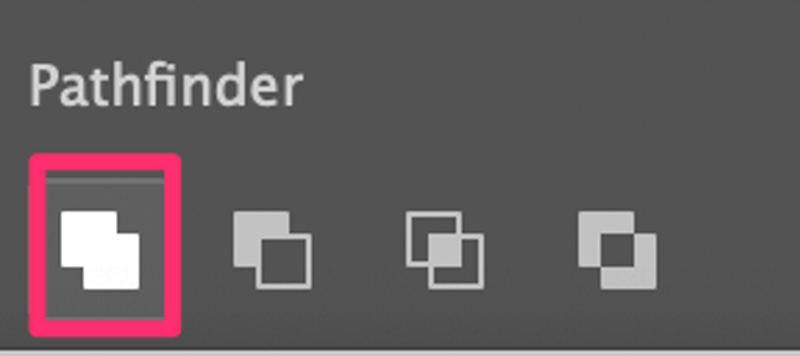
Če zdaj znova preidete v pogled Obris, boste videli, da je kombinirana oblika.
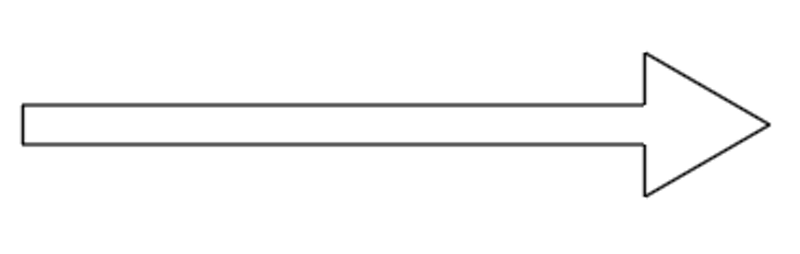
Pogled obrisa zapustite s klikom na Ukaz / Ctrl + Y in lahko dodate barvo, ki se ujema z vašo zasnovo.
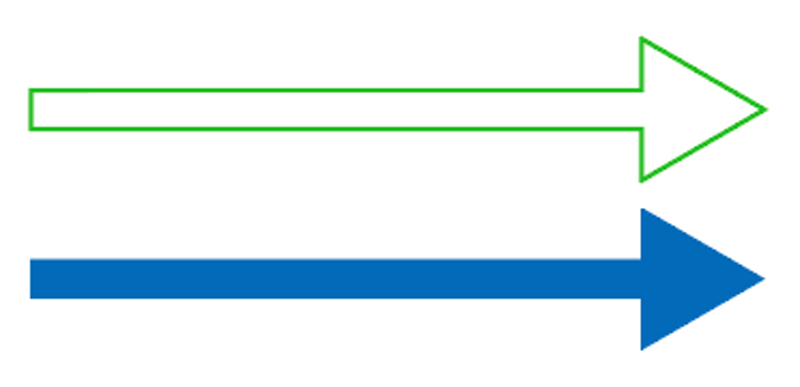
Metoda 3: Orodje za pisala
Z orodjem pisalo lahko ustvarite ukrivljeno puščico. Ideja je, da narišete ukrivljeno črto, nato pa lahko dodate puščične glave s plošče Stroke ali pa narišete svoje z orodjem pisalo.
Korak 1: Izberite orodje pero, kliknite na umetniško ploščo, da ustvarite prvo sidrno točko, ponovno kliknite, pridržite miško in povlecite, da ustvarite drugo sidrno točko, in videli boste krivuljo.
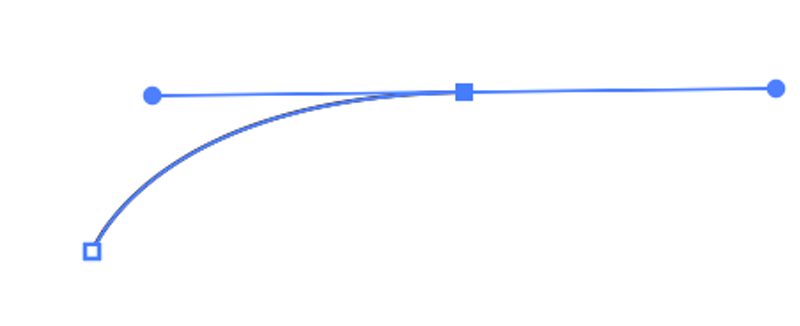
Korak 2: Narišite trikotnik ali obliko puščične glave s poljubno metodo/ slogom, ki vam je všeč. Jaz bom še naprej uporabljal orodje pero.
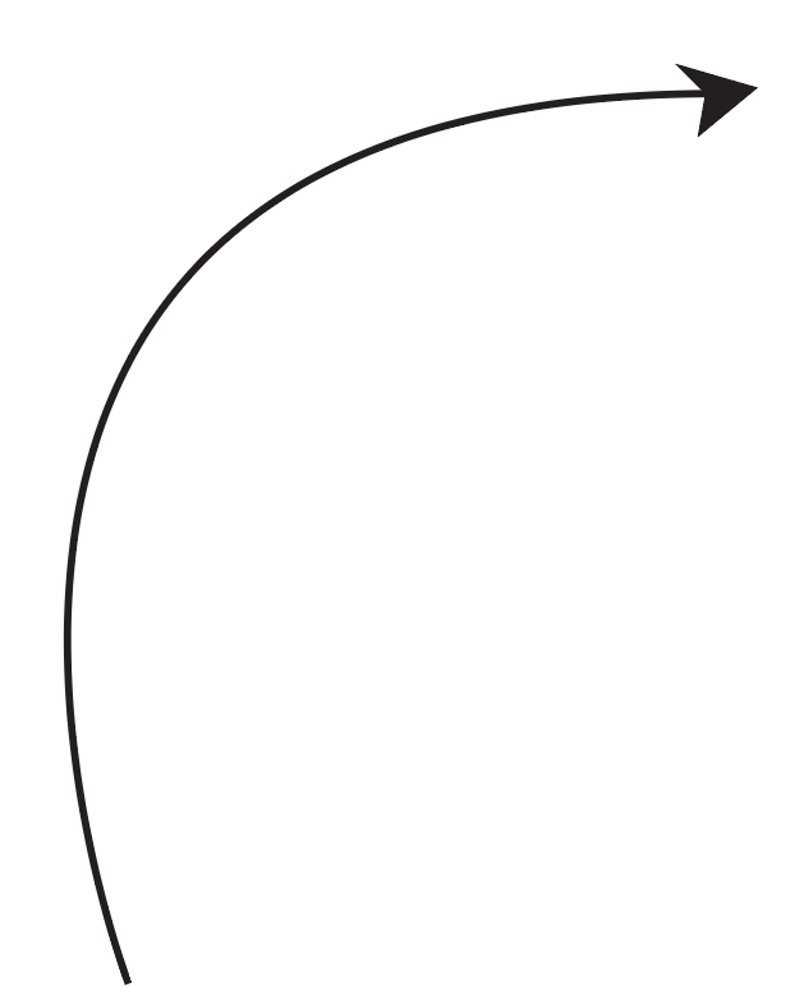
Nasvet: Puščico lahko dodate tudi na plošči Črta. Če to storite, lahko preskočite korak 3.
Korak 3: Izberite krivuljo in puščico, pojdite v zgornji meni in izberite Objekt > Pot > Obris kapi . V tem koraku se krivulja (črta) spremeni v pot (obliko).
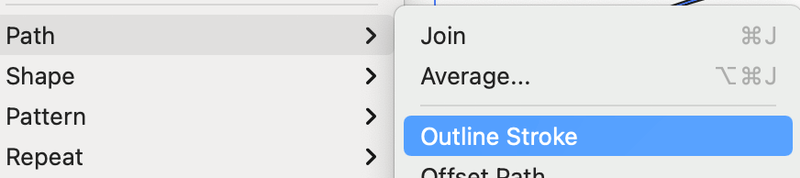
4. korak: Ponovno izberite oba, pojdite v Pathfinder in kliknite Unify .
Nasvet: Če želite ustvariti noro valovito puščico, lahko v koraku 1 še naprej dodajate sidrne točke.
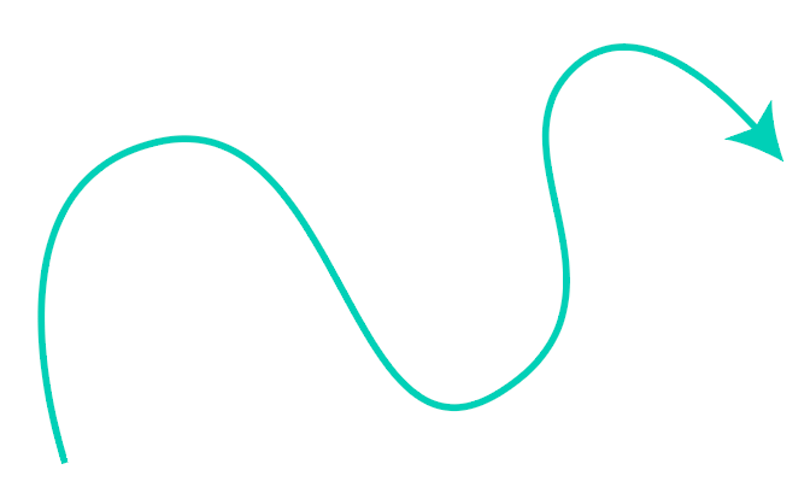
Metoda 4: Čopič/ svinčnik
Za prostoročno risanje puščice lahko uporabite orodje Paintbrush Tool ali Pencil Tool.
Korak 1: Izberite orodje za risanje (čopič ali svinčnik) in začnite risati. To puščico sem na primer narisal z orodjem čopič.

Če preidete v pogled obrisa, boste videli, da puščica ni povezana s črto in da sta obe črti črti namesto oblik.
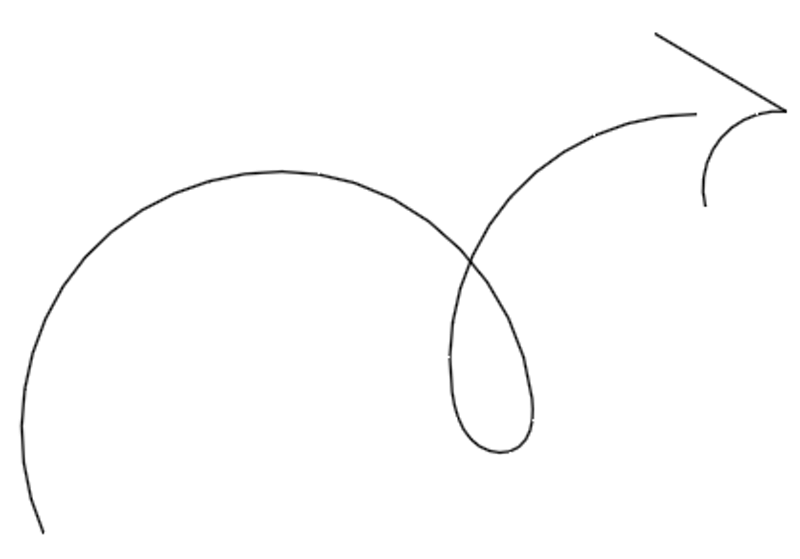
Korak 2: Izberite krivuljo in puščico, pojdite v zgornji meni in izberite Objekt > Pot > Obris kapi . Zdaj se pokaže dejanska oblika puščice.
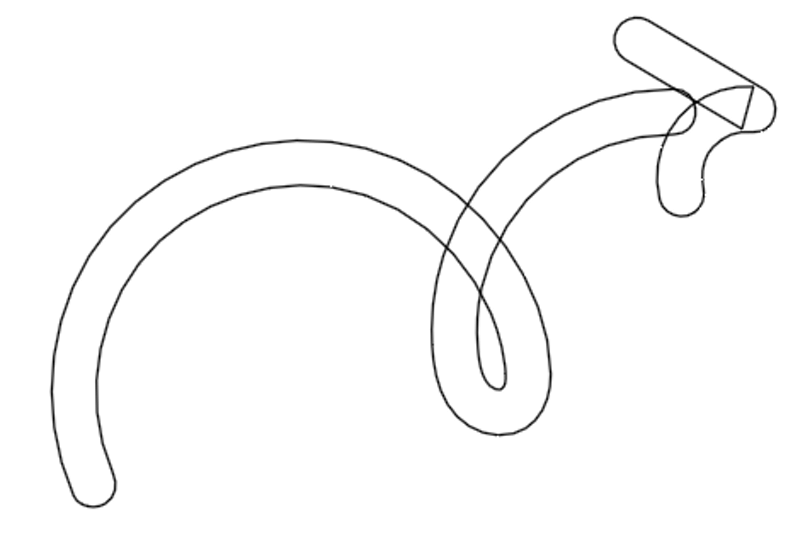
Tu je precejšnja zmešnjava, vendar ne skrbite, oblike bomo združili in obris bo videti takole.
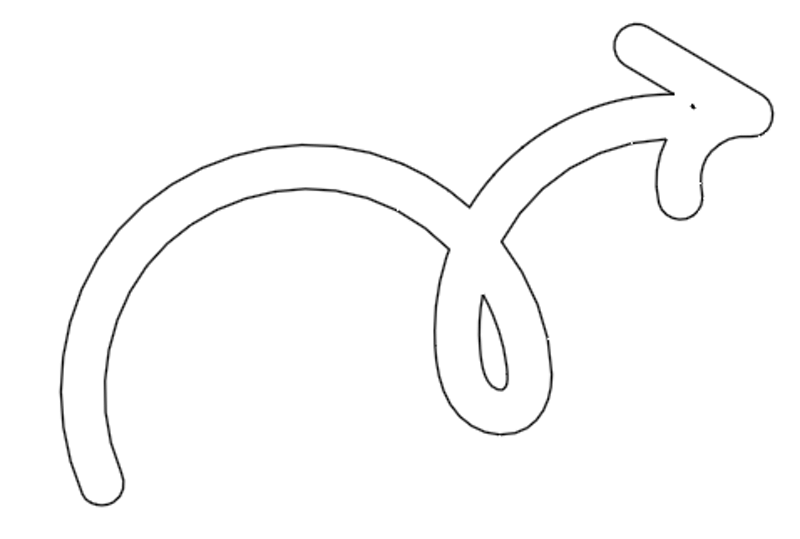
Korak 3: Ponovno izberite oba, pojdite v Pathfinder in kliknite Unify , enako kot v koraku 4 iz metode 2.
To je to!
V programu Adobe Illustrator je zelo enostavno narisati puščico. Če izberete metodo 1, morate v bistvu samo narisati črto in spremeniti možnosti črte.
Pri drugih metodah ne pozabite pretvoriti v obris črte, saj jo boste pozneje lažje urejali. Prav tako ne pozabite združiti oblik, da boste puščico premikali, sorazmerno skalirali. Če želite, lahko orodja tudi kombinirate, da ustvarite svoje najljubše puščice.

